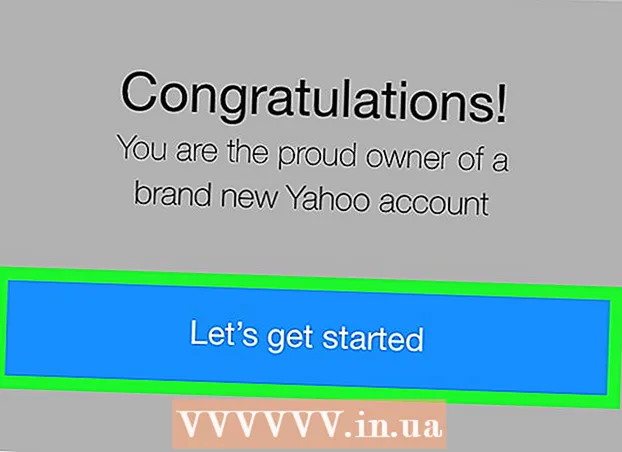Yazar:
John Pratt
Yaratılış Tarihi:
11 Şubat 2021
Güncelleme Tarihi:
1 Temmuz 2024

İçerik
MySQL gibi veritabanlarını başlatmak bazen zordur. MySQL'i doğru şekilde kurmak ve yapılandırmak için bu talimatları izleyin.
Adım atmak
 Bilgisayarınızda yönetici olarak oturum açın. Sorunsuz bir kurulum için yönetici haklarına ihtiyacınız var. Programı yükledikten sonra buna artık gerek kalmaz.
Bilgisayarınızda yönetici olarak oturum açın. Sorunsuz bir kurulum için yönetici haklarına ihtiyacınız var. Programı yükledikten sonra buna artık gerek kalmaz.  Ücretsiz MySQL Server Community Edition'ı indirin. Sürümü bir Windows yükleyiciyle indirdiğinizden emin olun. Dosyayı masaüstünüze kaydedin.
Ücretsiz MySQL Server Community Edition'ı indirin. Sürümü bir Windows yükleyiciyle indirdiğinizden emin olun. Dosyayı masaüstünüze kaydedin. - Hangi sürümü seçeceğinizden emin değilseniz, seçin Windows için MySQL Yükleyici.
 İndirilen dosyaya çift tıklayın. Bir .zip dosyası indirdiniz, üzerine çift tıklarsanız zip dosyası çıkarılacaktır.
İndirilen dosyaya çift tıklayın. Bir .zip dosyası indirdiniz, üzerine çift tıklarsanız zip dosyası çıkarılacaktır.  Setup.exe'ye çift tıklayın (oradaki tek dosya bu olmalıdır). Şimdi kurulum süreci başlıyor.
Setup.exe'ye çift tıklayın (oradaki tek dosya bu olmalıdır). Şimdi kurulum süreci başlıyor.  İleri'ye tıklayın.
İleri'ye tıklayın. Özel> İleri'ye tıklayın. "Özel" i seçerek, MySQL'i nereye yüklemek istediğinizi belirtebilirsiniz. Apache'yi C: Server'a kurduysanız, MySQL'i aynı klasöre koymalısınız.
Özel> İleri'ye tıklayın. "Özel" i seçerek, MySQL'i nereye yüklemek istediğinizi belirtebilirsiniz. Apache'yi C: Server'a kurduysanız, MySQL'i aynı klasöre koymalısınız. - Sonraki pencerede şunu seçin: MySQL Sunucusu ve tıklayın Değişiklik.
- Bir sonraki pencerede metin kutusunda değişiklik Klasör adı klasör adı C: Sunucu MySQL . Ardından Tamam'a tıklayın.
- Sonraki pencerede tıklayın Sonraki. MySQL artık kurulmaya hazır.
 Kur'a tıklayın. Programın yüklemeyi bitirmesini bekleyin.
Kur'a tıklayın. Programın yüklemeyi bitirmesini bekleyin.  "Kaydı Atla" yı ve ardından İleri'yi tıklayın. Kurulum işlemi tamamlandığında, adın yazılı olduğu bir pencere görünecektir. MySQL Kaydı. Bunu atlayabilir ve gerekirse daha sonra giriş yapabilirsiniz. Şimdi kelimeleri içeren yeni bir pencere açılacak Sihirbaz Tamamlandı.
"Kaydı Atla" yı ve ardından İleri'yi tıklayın. Kurulum işlemi tamamlandığında, adın yazılı olduğu bir pencere görünecektir. MySQL Kaydı. Bunu atlayabilir ve gerekirse daha sonra giriş yapabilirsiniz. Şimdi kelimeleri içeren yeni bir pencere açılacak Sihirbaz Tamamlandı. - MySQL'i yapılandırın. Seçeneği bırak MySQL Sunucusunu Şimdi Yapılandırın kontrol et ve tıkla Bitiş.
 İleri'ye tıklayın. Bu, yapılandırma ayarlarını başlatacaktır.
İleri'ye tıklayın. Bu, yapılandırma ayarlarını başlatacaktır.  Kontrol: "Standart Yapılandırma" ve İleri'ye tıklayın. Çoğu kullanıcı için önerilen varsayılan yapılandırmayı seçtiniz.
Kontrol: "Standart Yapılandırma" ve İleri'ye tıklayın. Çoğu kullanıcı için önerilen varsayılan yapılandırmayı seçtiniz.  Aşağıdaki seçeneklerin işaretlendiğinden emin olun: "Windows Hizmeti Olarak Kur" ve "MySQL Sunucusunu Otomatik Olarak Başlat". İleri'ye tıklayın.
Aşağıdaki seçeneklerin işaretlendiğinden emin olun: "Windows Hizmeti Olarak Kur" ve "MySQL Sunucusunu Otomatik Olarak Başlat". İleri'ye tıklayın.  Bir root şifresi oluşturun. Şimdi, kök parolası olarak ayarlamak istediğiniz metin kutusuna yazın ve "Uzak makinelerden kök erişimini etkinleştir" seçeneğinin işaretli olduğundan emin olun. Her zaman tahmin edilmesi zor bir şifre seçin ve unutmamak için güvenli bir yerde saklayın. İleri'ye tıklayın.
Bir root şifresi oluşturun. Şimdi, kök parolası olarak ayarlamak istediğiniz metin kutusuna yazın ve "Uzak makinelerden kök erişimini etkinleştir" seçeneğinin işaretli olduğundan emin olun. Her zaman tahmin edilmesi zor bir şifre seçin ve unutmamak için güvenli bir yerde saklayın. İleri'ye tıklayın.  Yürüt'e tıklayın. Şimdi MySQL sunucusu ayarları kaydedecek. Bitir'e tıklayın.
Yürüt'e tıklayın. Şimdi MySQL sunucusu ayarları kaydedecek. Bitir'e tıklayın.  Şimdi Başlat> Tüm Programlar> MySQL> MySQL Sunucusu 4.x> MySQL Komut satırı istemcisine gidin. Bu bir komut penceresi açacak ve sizden şifreniz istenecektir.
Şimdi Başlat> Tüm Programlar> MySQL> MySQL Sunucusu 4.x> MySQL Komut satırı istemcisine gidin. Bu bir komut penceresi açacak ve sizden şifreniz istenecektir.  Seçtiğiniz root şifresini girin ve Enter tuşuna basın. Bu MySQL'i başlatacak.
Seçtiğiniz root şifresini girin ve Enter tuşuna basın. Bu MySQL'i başlatacak. - Hazır!
İpuçları
- MySQL, Windows'un şu sürümlerinde çalışır: 2003 Server, 2008 Server, XP, Vista ve 7.
- Apache / PHP / MySQL combo paketini Windows'a kurmak istiyorsanız, XAMPP paketini indirmeniz gerekir. Bu paket şunları içerir: Apache, MySQL, PHP + PEAR, Perl, mod_php, mod_perl, mod_ssl, OpenSSL, phpMyAdmin, Webalizer, Mercury Mail Transport System for Win32 ve NetWare Systems v3.32, JpGraph, FileZilla FTP Sunucusu, mcrypt, eAccelerator, SQLite ve WEB-DAV + mod_auth_mysql.